Você continua recebendo o erro “Falha no login na rede” ao tentar fazer login na PlayStation Network no seu PS4 ou PS5? Aqui estão algumas dicas sobre como solucionar e corrigir o problema.
Seu PlayStation pode não conseguir fazer login na PlayStation Network por vários motivos. Por exemplo, isso pode ser devido a uma interrupção do servidor ou a uma configuração de rede incorreta.
Se você vir um erro “Falha no login na rede” no seu PS5 ou PS4, execute as correções a seguir e você conseguirá resolvê-lo.
1. Verifique o status do servidor PlayStation
Para verificar se o erro “Falha no login na rede” no seu PS5/PS4 é devido a problemas com os servidores PSN, visite Página de status do serviço da Playstation Network e escolha sua região.
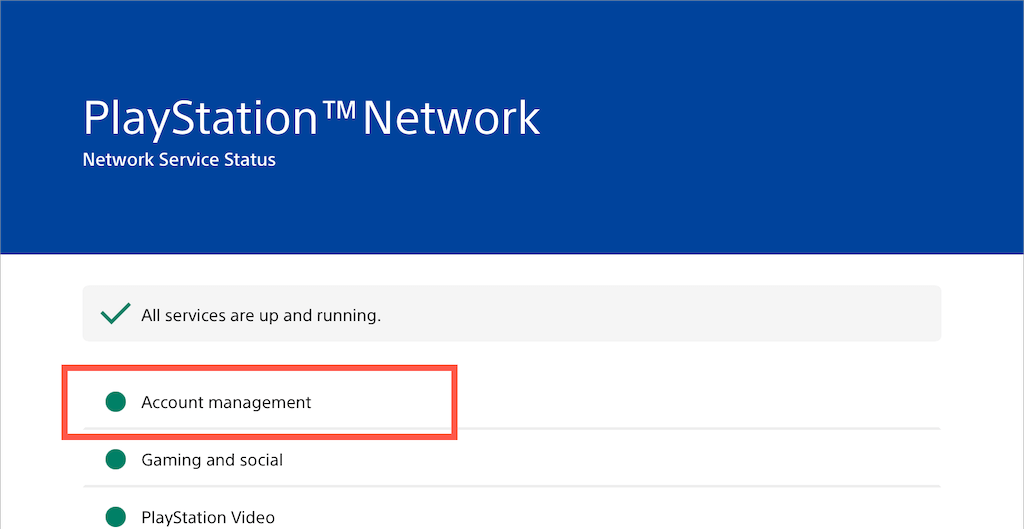
Se parecer haver manutenção do servidor ou outro problema (especificamente com a categoria Gerenciamento de contas), você deverá esperar até que a Sony termine de resolver o problema. Passe para a próxima correção se todos os serviços PSN estiverem funcionando.
2. Sair/Logar novamente
Sair e voltar ao seu perfil de jogador local pode resolver rapidamente problemas inesperados que impedem que seu PlayStation 5 ou PlayStation 4 se conecte à sua conta PSN.
Para fazer isso, selecione sua foto de perfil na tela inicial e escolha a opção Sair. Em seguida, faça login no seu perfil novamente.
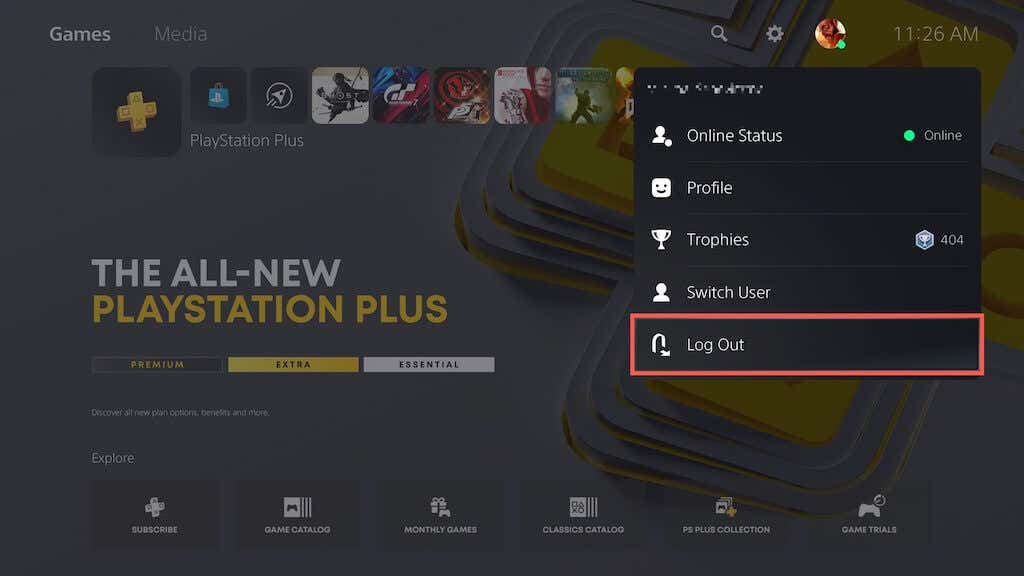
3. Reinicie o PS5/PS4
Se o problema persistir, tente reiniciar o PS5/PS4. Pressione o botão PS, selecione o ícone Powere escolha Reiniciar PS5/PS4.
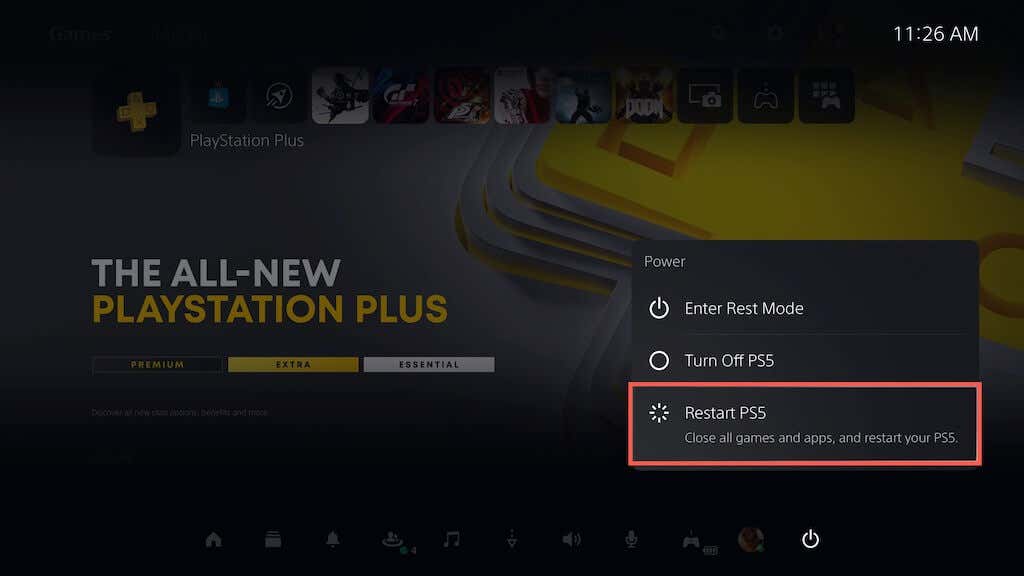
4. Reinicie o roteador ou modem
Pequenos problemas no roteador são outro motivo que impede a comunicação do seu PS5/PS4 com a rede PS. Tente reiniciá-lo. Se isso não ajudar, faça uma reinicialização suave do seu roteador.
5. Excluir e adicionar novamente a rede registrada
Excluir a conexão de rede registrada do PS5/PS4 e adicioná-la novamente também pode corrigir problemas persistentes de conectividade. Para fazer isso:
1. Selecione Configuraçõesna parte superior da tela inicial.
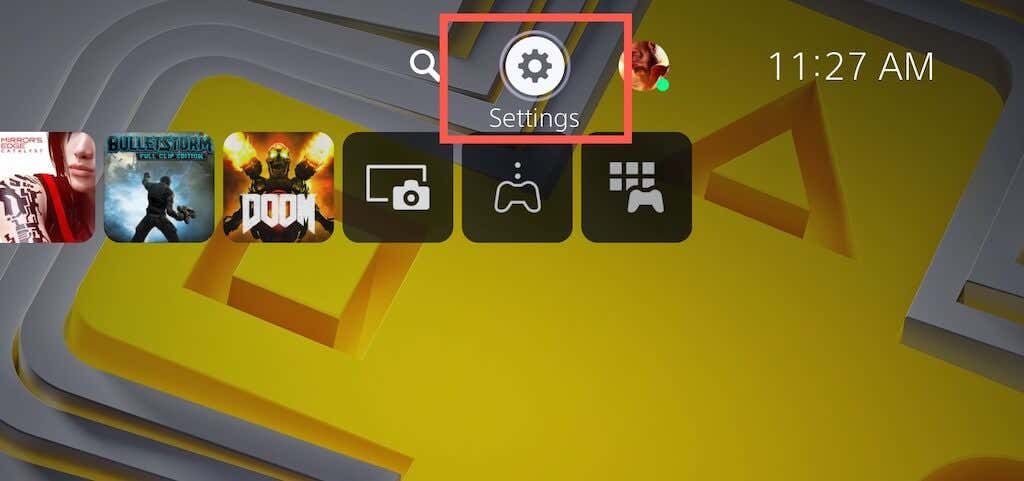
2. Selecione Rede.
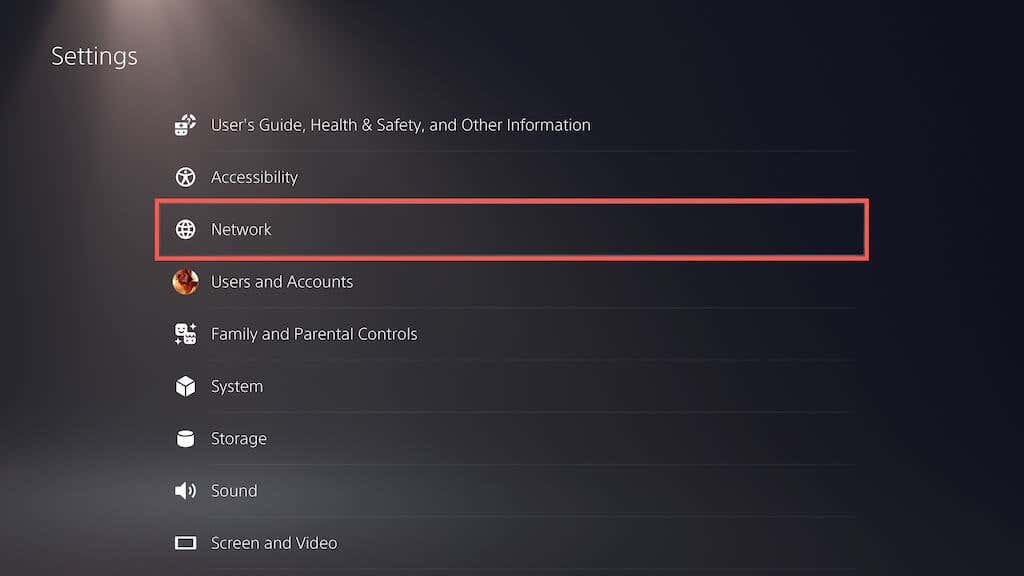
3. Selecione Configurações>Configurarconexão com a Internet.
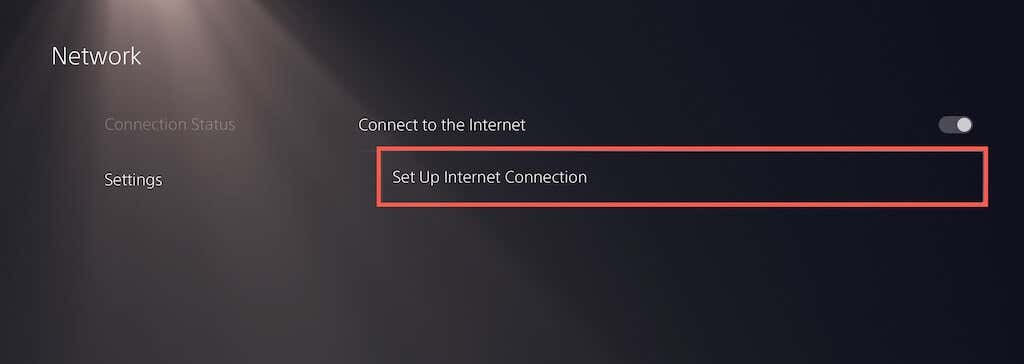 .
.
4. Destaque sua conexão com a Internet e pressione o botão Opções. Em seguida, selecione Esquecer.
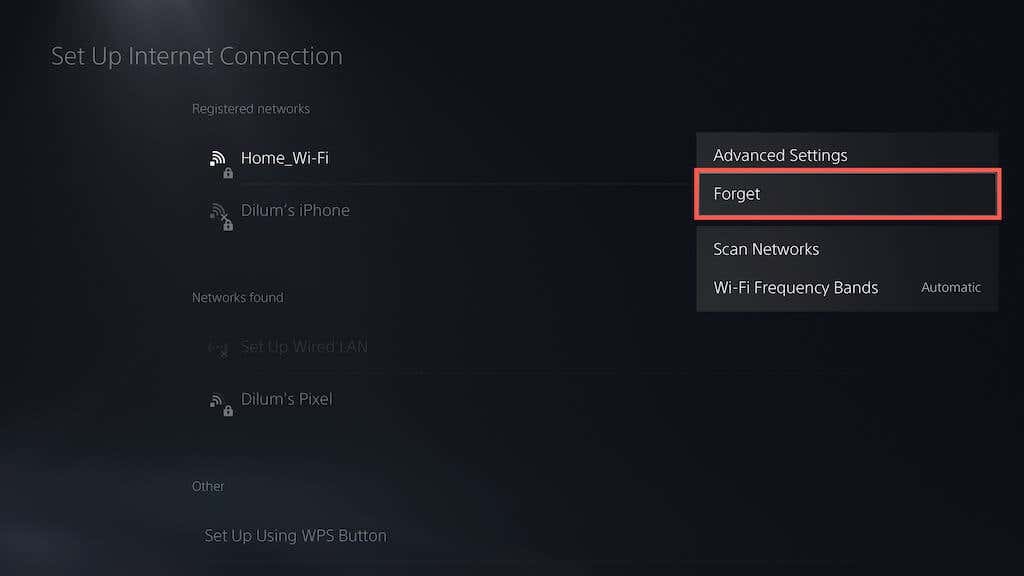
5. Escolha a rede na listaRedes encontradase configure-a novamente.
6. Mude para Ethernet ou uma rede sem fio diferente
Se você usa Wi-Fi, mude para Ethernet e verifique se isso faz diferença. Se isso não for possível, tente conectar-se a uma rede Wi-Fi diferente. Por exemplo, você sempre pode configurar um hotspot sem fio no seu Android ou Iphone.
Para conectar-se a uma nova conexão com fio ou Wi-Fi no seu PS5/PS4, selecione Configuraçõesna tela inicial e vá para Rede>Configurações>ConfigurarConexão com a Internet.
7. Configurar login automático
Configurar seu PS5/PS4 para fazer login no seu perfil automaticamente na inicialização também pode resolver o problema de “Falha no login na rede”. Para fazer isso:
1. Abra a tela Configuraçõese selecioneUsuário e contas.
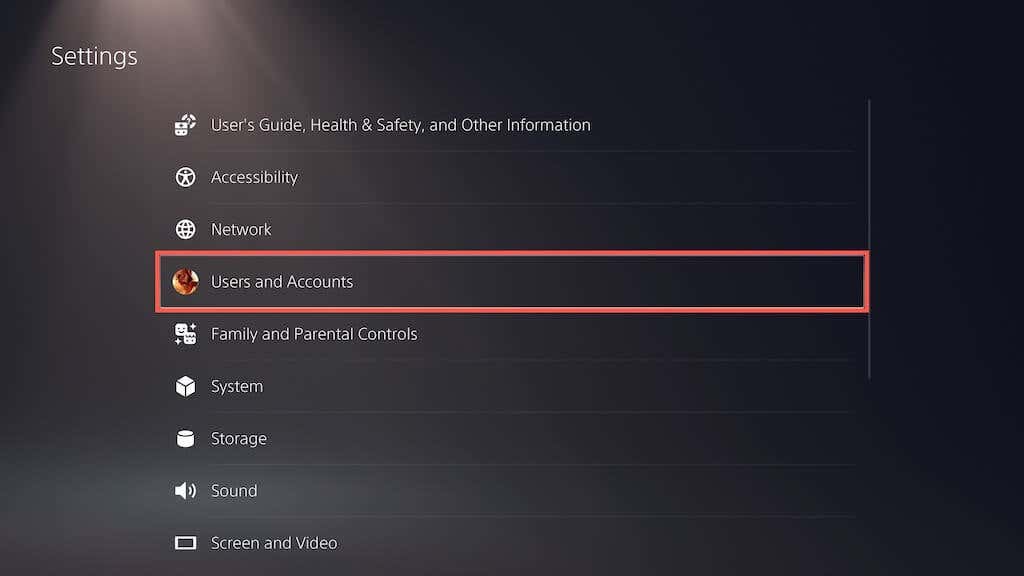
2. Selecione Configurações de login.
3. Ative a opção ao lado de Fazer login no PS5/PS4 automaticamente.
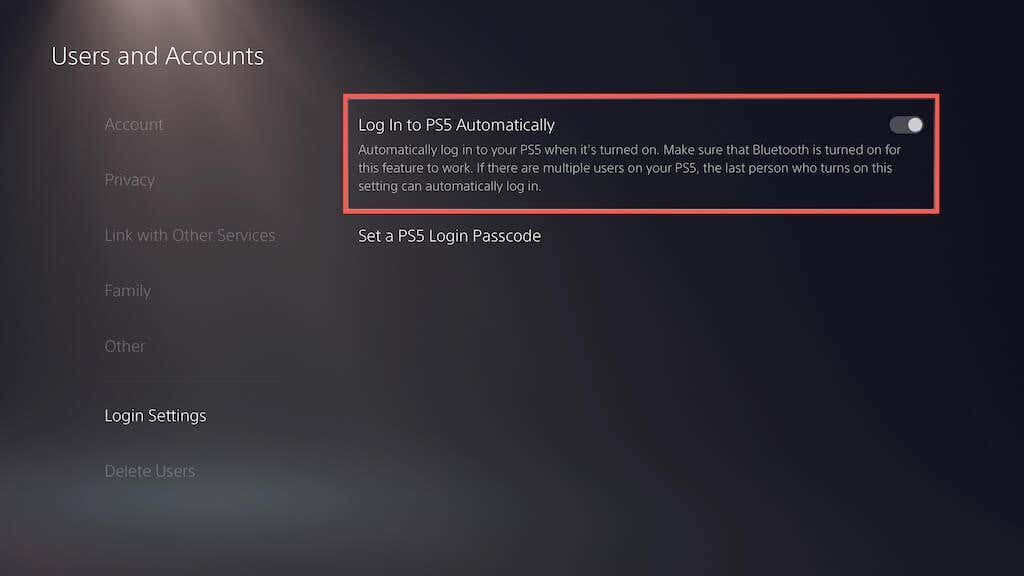
8. Mudar para DNS do Google
Descartar o Servidores DNS (sistema de nomes de domínio) do seu ISP em favor de um serviço DNS popular melhora a conectividade on-line. Veja como configurar seu PS5/PS4 para usar o DNS do Google.
1. Visite a tela ConfigurarConexão com a Internetno seu PS5/PS4.
2. Selecione sua conexão com a Internet e pressione o botão Opções. No menu exibido, escolha a opção Configurações avançadas.
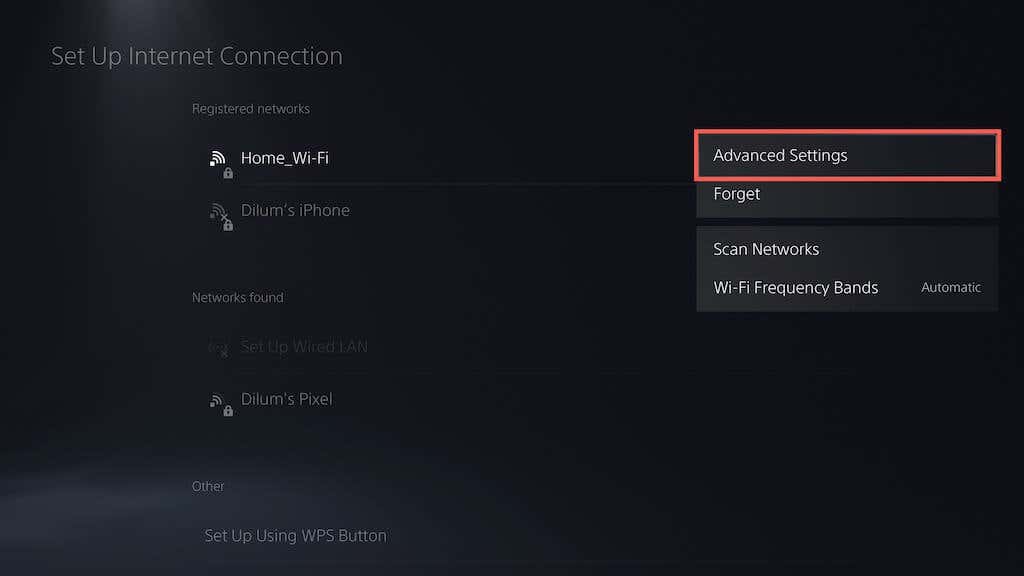
3. Selecione Configurações de DNSe defina-a como Manual.
4. Adicione o seguinte comoDNS primárioeDNS secundário:
8.8.8.8
8.8.4.4
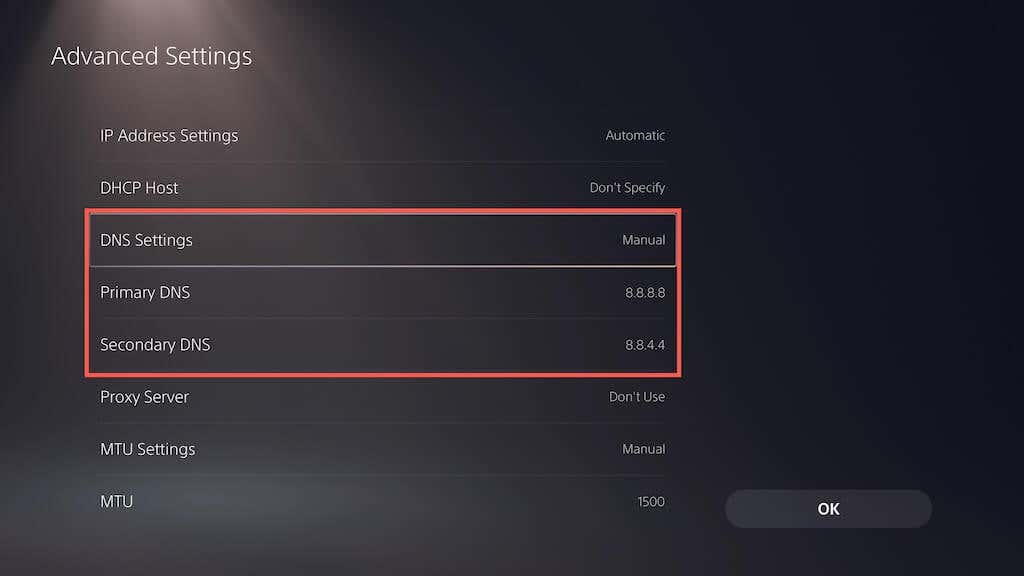
5. Selecione OKpara salvar suas alterações.
6. Volte para a tela anterior, selecione Status da conexão>Testar conexão com a Internete verifique se o erro de login na rede ocorre novamente.
9. Modifique a configuração de MTU
Outra maneira de corrigir problemas de login em consoles PlayStation é fazer a seguinte alteração na configuração de MTU (Unidade Máxima de Transmissão) da sua conexão com a Internet..
1. Visite a tela Configurarconexão com a Internet.
2. Selecione sua conexão com a Internet e pressione o botão Opções. Em seguida, selecione Configurações avançadas.
3. Selecione MTUe defina-o como Manual.
4. Altere o valor MTU padrão de 1500para 1473ou 1475.
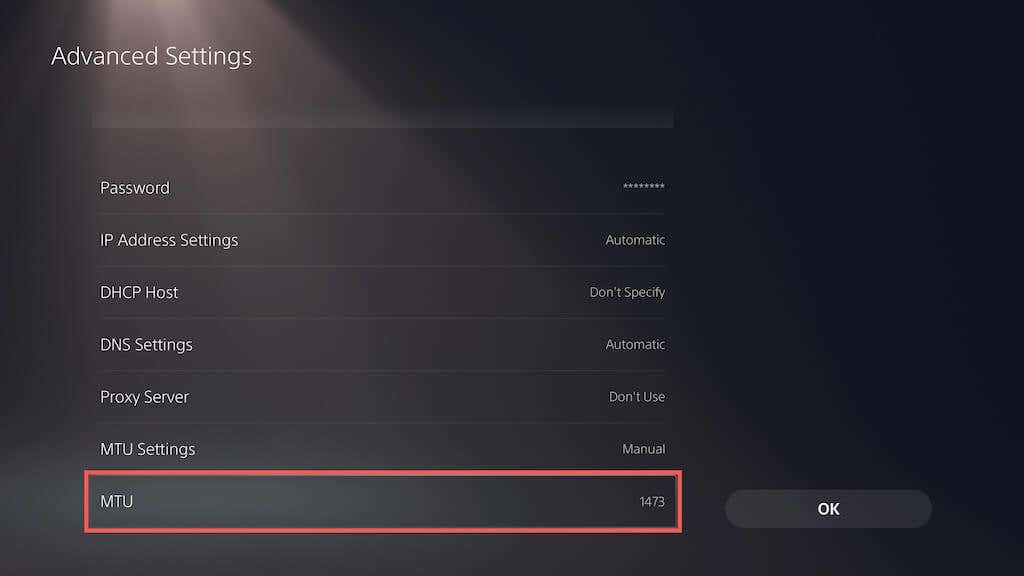
5. Selecione OKpara salvar suas alterações.
10. Faça alterações adicionais na rede
Revisite a tela de configuração de conexão com a Internet no seu PlayStation 5 ou PlayStation 4 e certifique-se de que as seguintes configurações da sua rede registrada estejam definidas da seguinte forma:
11. Atualizar software do sistema
Atualizar o software do sistema do seu PS5/PS4 é a melhor maneira de resolver quaisquer bugs ou falhas relacionadas ao sistema que impeçam você de fazer login na sua conta do PlayStation. Para fazer isso:
1. Abra Configuraçõese selecione Sistema.
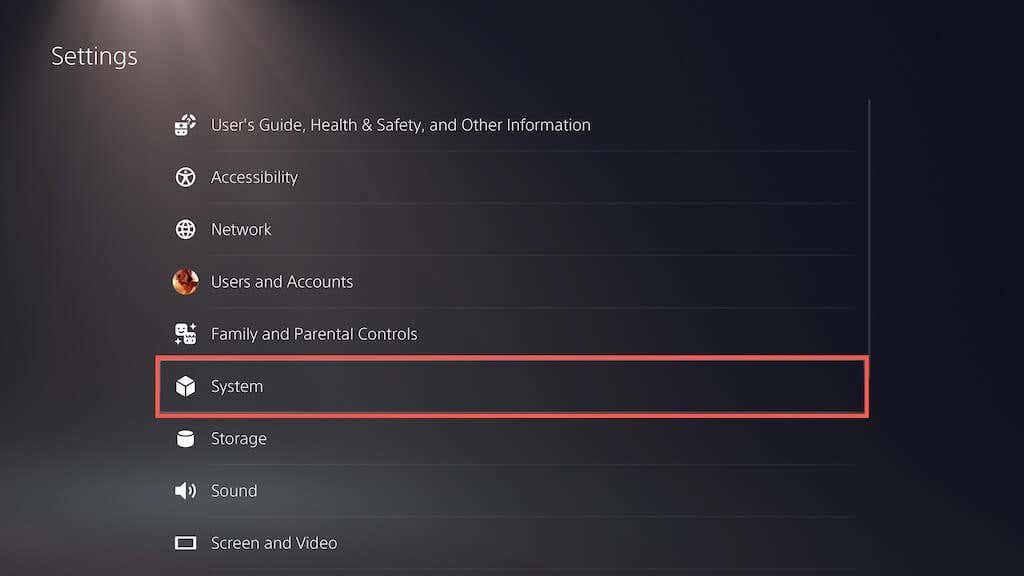
2. Selecione a opção Atualização de software do sistemae configurações
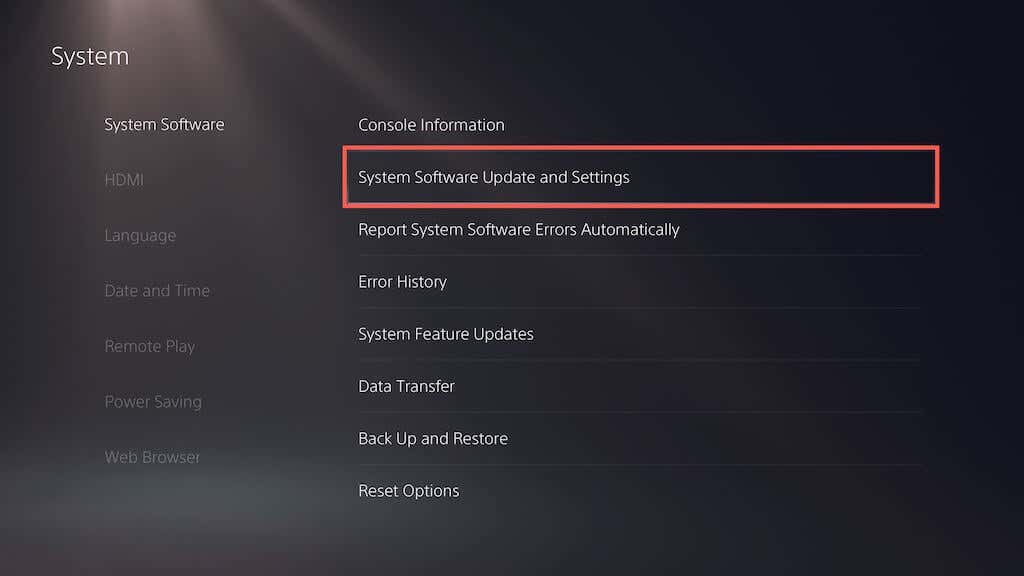
3. Selecione Atualizar software do sistema.
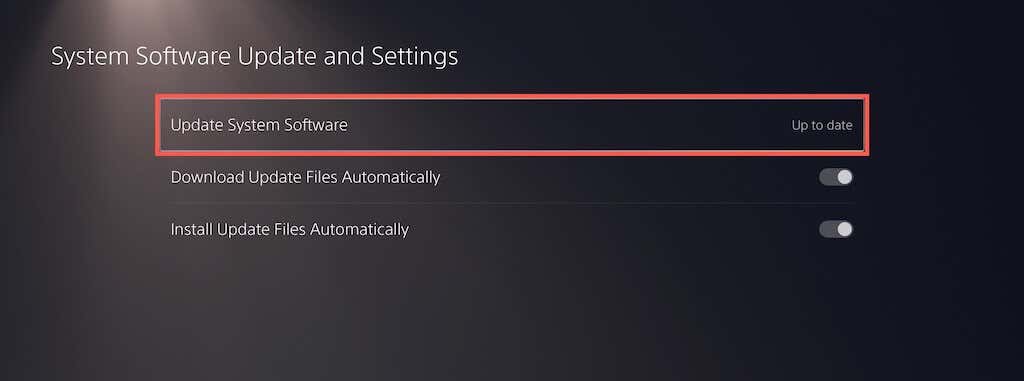
4. Selecione Atualizar usando a Internet.
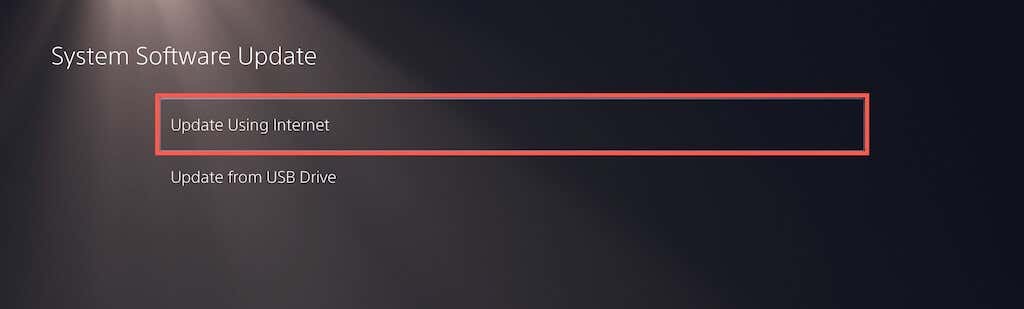
5. Selecione Atualizar agorapara instalar todas as atualizações pendentes
Se o seu console não for atualizado pela Internet, você poderá atualizá-lo via USB. Para fazer isso:
1. Formate uma unidade flash no formato FAT32 através de um PC ou Mac.
2. Crie uma pasta chamada PS5ou PS4na raiz da unidade e, em seguida, uma subpasta dentro dela chamada Atualização.
3. Baixe o PS5 mais recente ou Arquivo de atualização do PS4.
4. Copie o arquivo de atualização para a subpasta Atualizaçãona unidade flash USB.
5. Conecte a unidade flash ao seu PS/PS4.
6. Repita as etapas acima, mas selecione a opção Atualizar do dispositivo USB.
12. Reconstrua o banco de dados PS5/PS4
Limpe o cache do sistema e reconstrua o banco de dados no seu Console PS5/PS4 em modo de segurança se o problema persistir. Para fazer isso:
1. Desligue seu PS5/PS4..
2. Conecte seu controlador DualSense/DualShock ao console por meio do cabo de carregamento.
3. Reinicie seu PlayStation, mas mantenha pressionado o botão Poweraté ouvir o bipe do console pela segunda vez.
4. Aguarde até que o console inicialize no modo de segurança.
5. Selecione a opçãoLimpar cache eReconstruir banco de dados.
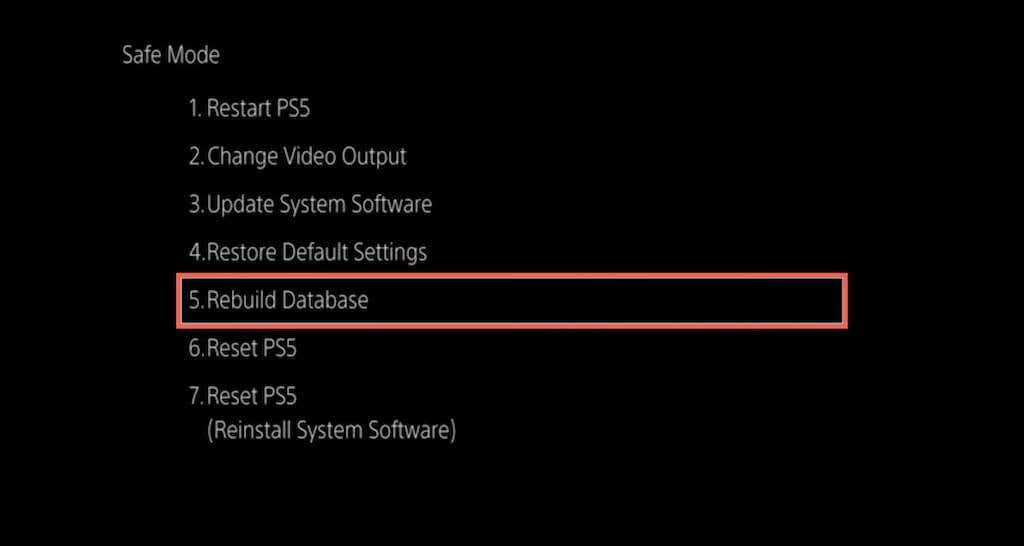
13. Redefinição de fábrica das configurações do PS5
Você também pode tentar restaurar seu PlayStation 5 ou PlayStation 4 para as configurações padrão de fábrica no Modo de Segurança. Isso deve redefinir qualquer rede conflitante ou outras configurações por trás do “Erro de falha de login na rede”. Seus jogos e dados salvos permanecerão intactos.
1. Inicialize seu console no modo de segurança.
2. Selecione RestaurarConfigurações padrão.
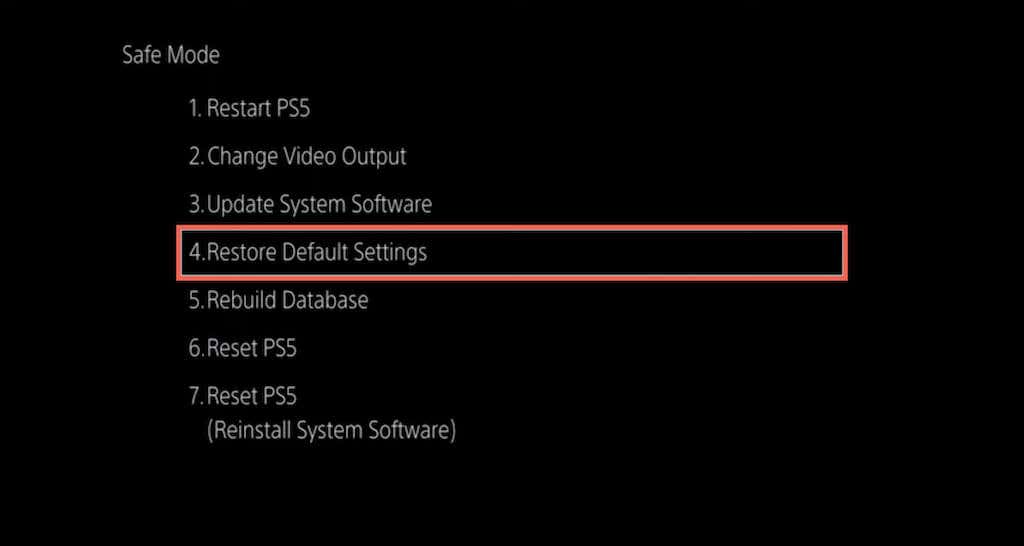
3. Reinicie seu console normalmente. Em seguida, configure sua conexão com a Internet do zero e tente fazer login no console com suas credenciais de login da PSN.
Entre em contato com o suporte do PS5
Se nenhuma das correções acima ajudar a corrigir o erro de falha de login na PlayStation Network, use Ferramenta Fix & Connect da Sony para diagnosticar e solucionar problemas de conectividade com seu console. Se isso também não funcionar, entre em contato com o suporte do PlayStation.
.